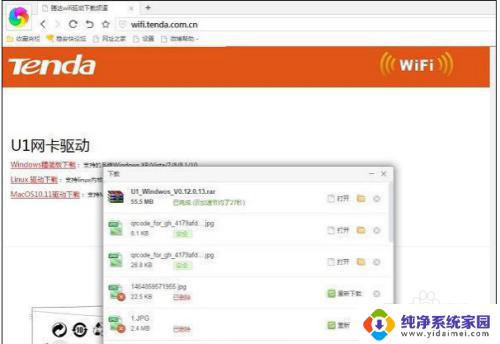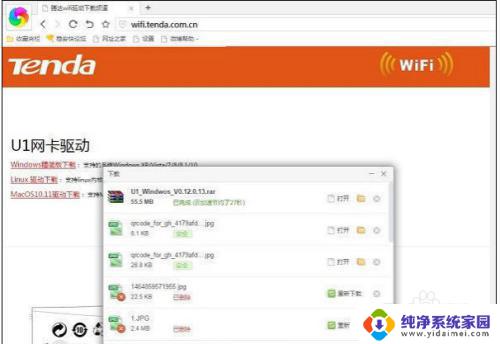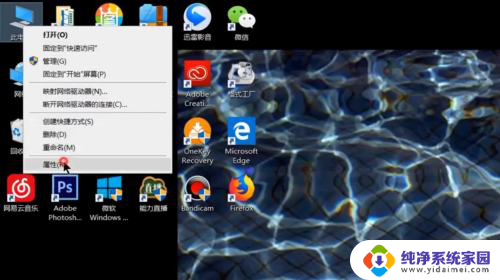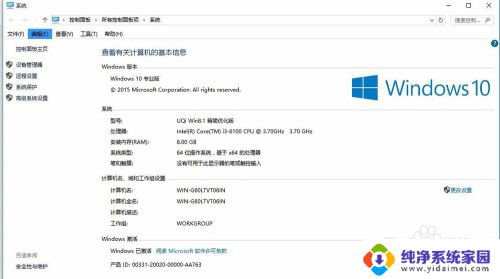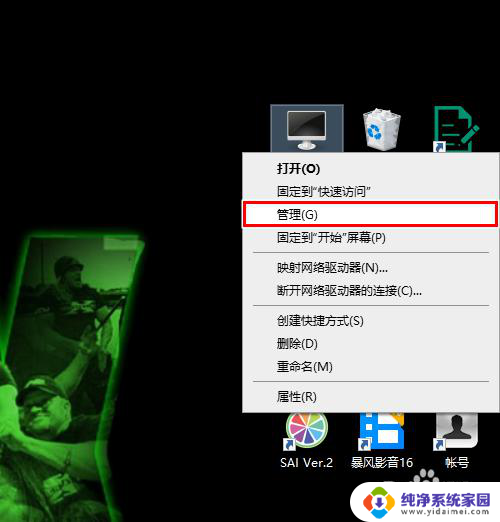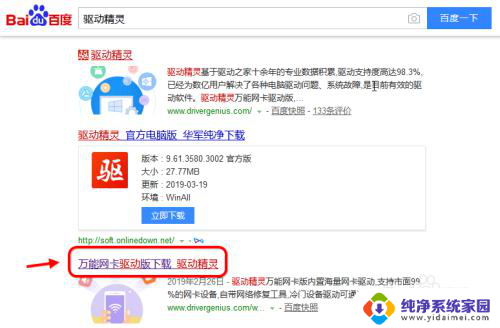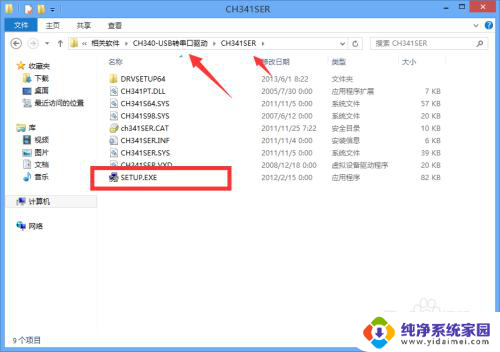无限usb网卡如何安装驱动 USB无线网卡驱动程序安装步骤
在现代社会中无线网络已经成为我们生活中不可或缺的一部分,而无限USB网卡作为一种方便快捷的上网工具,越来越多的人开始选择使用,为了确保无限USB网卡的正常工作,我们需要安装相应的驱动程序。在本文中将介绍USB无线网卡驱动程序的安装步骤,帮助大家轻松解决这一问题。无论你是初次接触无线网卡还是已经使用了一段时间,本文都将为你提供详细的指导,让你快速安装无限USB网卡的驱动程序,畅享无线网络带来的便利。
具体步骤:
1.第一步,首先打开USB无线网卡驱动需要下载的页面,然后下载对应的产品型号版本(这里买的是腾达U1)

2.第二步,下载完成后。打开驱动文件(如果是通过U盘在其它电脑下载回来的,请先传到台式电脑中,再进行安装),点击 setup 运行程序进行安装
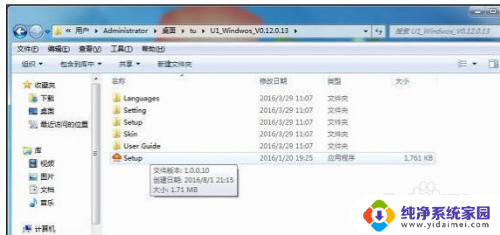
3.第三步,稍等一会就可以完成USB无线网卡驱动安装了
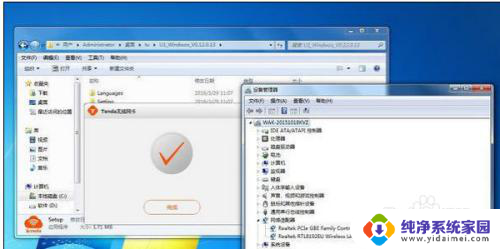
4.第四步,驱动安装成功后。在电脑桌面右下角就可以看到有一个类似笔记本的无线图标了,点击一下就可以搜索无线网络了
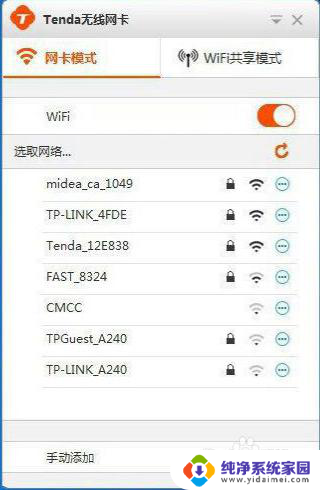
5.第五步,点击【立即切换】
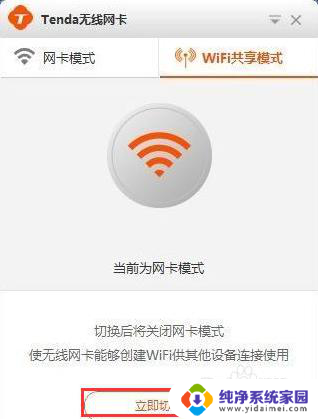
6.第六步,台式电脑也能够搜索到无线网络。选择自家的Wifi连接,并输入密码连接,就可以开启台式电脑无线上网之旅了,彻底摆脱网线
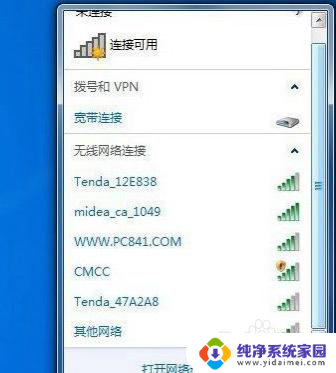
以上就是无限USB网卡如何安装驱动的全部内容,如果遇到这种情况,你可以根据小编的操作来解决,非常简单快速,一步到位。